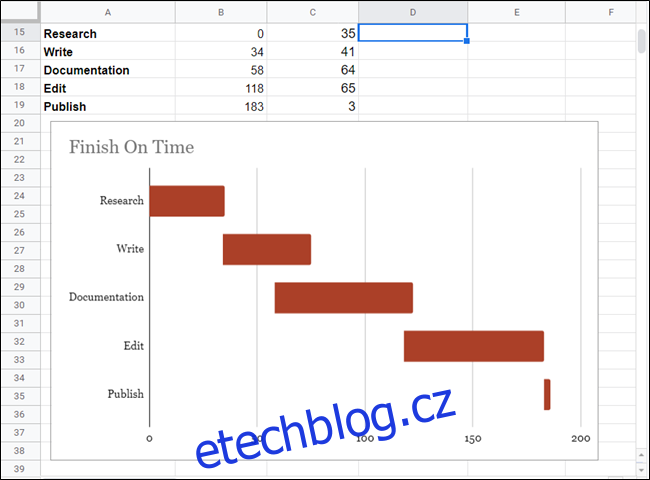Ganttův diagram je populární typ grafu s vodorovnými pruhy, který vizualizuje harmonogram projektu. Úkoly nebo události jsou na něm znázorněny v časové ose. Tabulky Google nabízejí praktickou funkcionalitu, která usnadňuje tvorbu Ganttových diagramů pro vaše projekty.
Otevřete Tabulky Google a založte nový list.
Nejprve si vytvořte jednoduchou tabulku s hlavičkami sloupců, jako jsou „Úkol“, „Datum zahájení“ a „Datum ukončení“. Do těchto sloupců následně vyplňte data o vašem projektu. Tabulka by měla vypadat přibližně takto:
Dále, vedle nebo pod touto tabulkou, vytvořte další tabulku, která poslouží k výpočtu potřebných dat pro graf. Tato tabulka bude mít tři sloupce: „Úkol“, „Počáteční den“ a „Trvání (dny)“. Tabulka by měla vypadat podobně jako na následujícím obrázku:
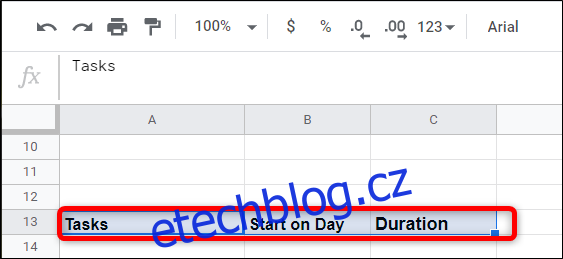
Po vyplnění hlaviček je nutné vypočítat „Počáteční den“ a „Trvání“. Sloupec „Úkol“ může být zkopírován z předchozí tabulky, nebo můžete použít odkazy, případně údaje zadat ručně.
Pro výpočet „Počátečního dne“ je potřeba zjistit rozdíl mezi datem zahájení každého úkolu a datem zahájení prvního úkolu. Nejprve převedeme všechna data na celá čísla a poté odečteme datum zahájení prvního úkolu od data zahájení aktuálního úkolu: (
=INT(B4)-INT($B$4)
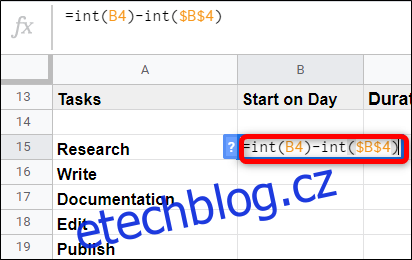
Ve vzorci je
Pokud tedy zkopírujeme tento vzorec do dalších buněk, symbol dolaru zajistí, že se bude odkazovat na hodnotu v buňce B4, což je datum zahájení prvního úkolu.
Po vložení vzorce stiskněte klávesu „Enter“, znovu klikněte na buňku a potom dvakrát klikněte na malý modrý čtvereček v pravém dolním rohu.
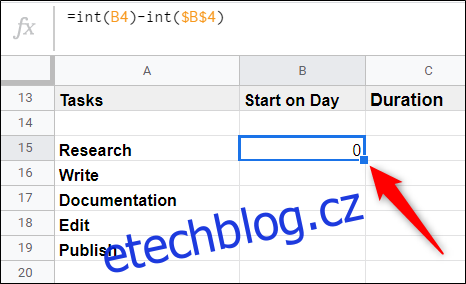
Tabulky automaticky aplikují stejný vzorec – ale s patřičnými odkazy na správné buňky – na buňky pod aktuální buňkou, čímž dokončí výpočet.
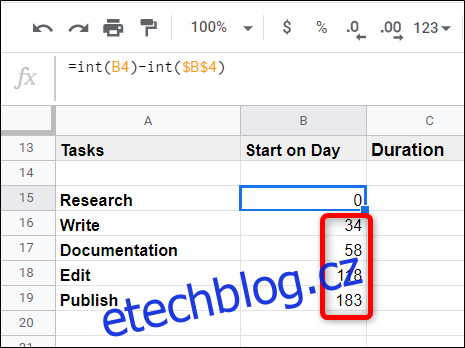
Pro výpočet „Trvání“ je potřeba spočítat, jak dlouho bude každý úkol trvat. Vzorec je trochu složitější, protože počítá rozdíl mezi dvěma daty, a to (
=(INT(C4)-INT($B$4))-(INT(B4)-INT($B$4))
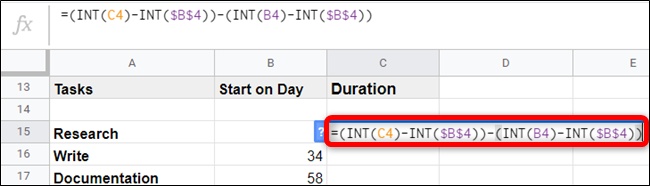
Opět je nutné převést data na celá čísla a použít symbol dolaru pro fixaci hodnot, které se nemění.
Po stisknutí klávesy „Enter“ klikněte znovu na buňku a poté dvakrát klikněte na malý modrý čtvereček.
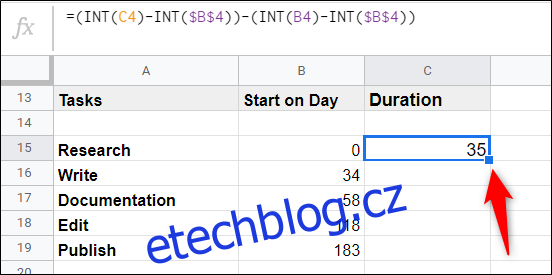
Tabulky automaticky vyplní zbývající buňky.
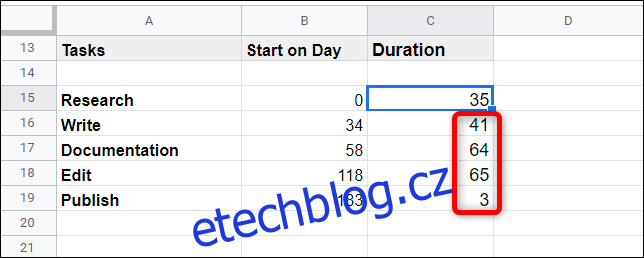
Označte celou tabulku s vypočítanými daty.
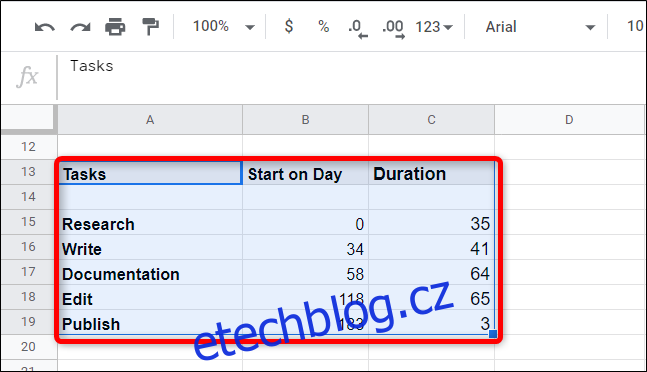
Následně klikněte na Vložit > Graf.
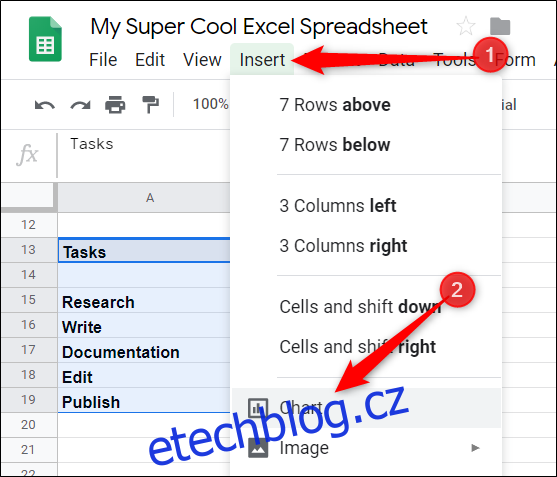
Poté klikněte na jakýkoliv ze světle červených pruhů, zvolte „Barvu“ a vyberte možnost „Žádná“.

Dále přejděte na kartu „Přizpůsobit“, klikněte na „Názvy grafu a os“ a pojmenujte váš graf.
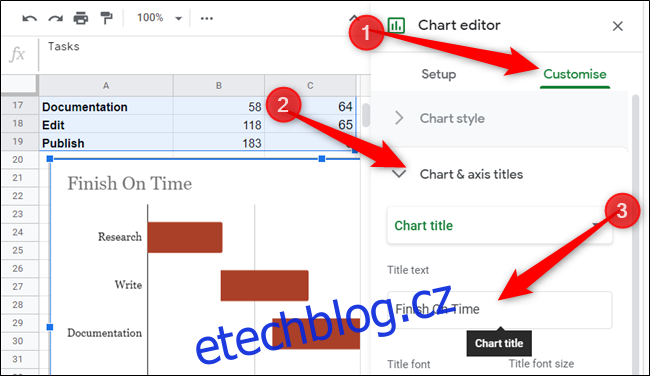
A je hotovo! Vytvořili jste plně funkční Ganttův diagram, který se automaticky aktualizuje s novými daty v reálném čase.